苹果手机怎么清理app的文稿与数据 删除iPhone中的文稿与文件
日期: 来源:龙城安卓网
苹果手机作为一款智能手机,在我们日常使用中常常会积累大量的文稿与数据,随着时间的推移,这些文稿和文件可能会占用手机的存储空间,导致手机运行缓慢甚至出现崩溃的情况。清理手机中的文稿与数据变得尤为重要。本文将介绍如何删除iPhone中的文稿与文件,帮助您释放存储空间,提升手机的运行速度和性能。
删除iPhone中的文稿与文件
操作方法:
1.点击【设置】按钮,进入设置界面。
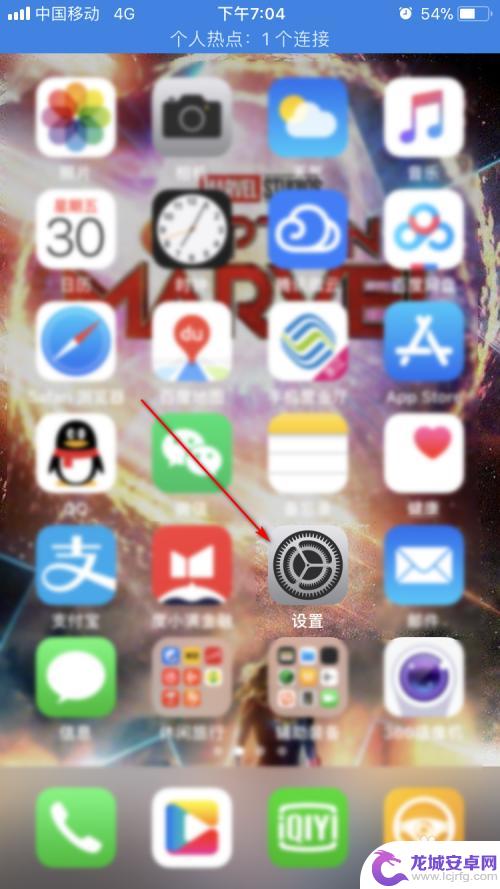
2.在设置界面,点击【通用】按钮。
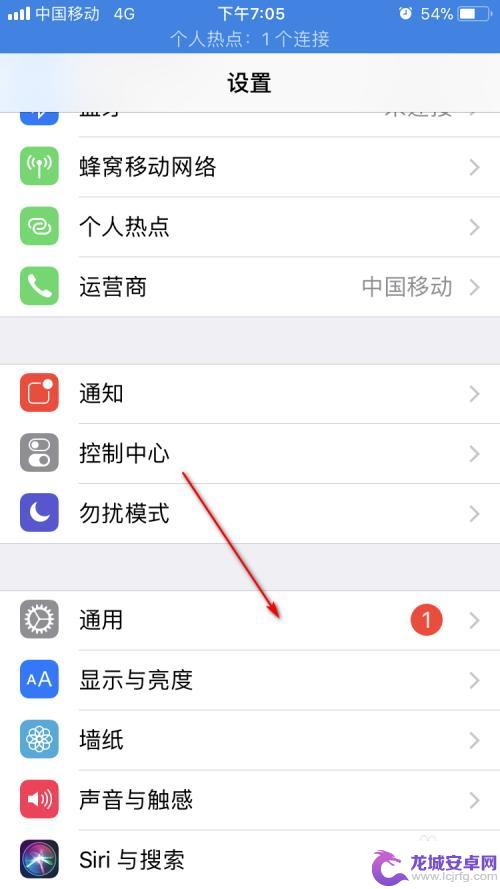
3.在通用界面,点击【iPhone存储空间】按钮。
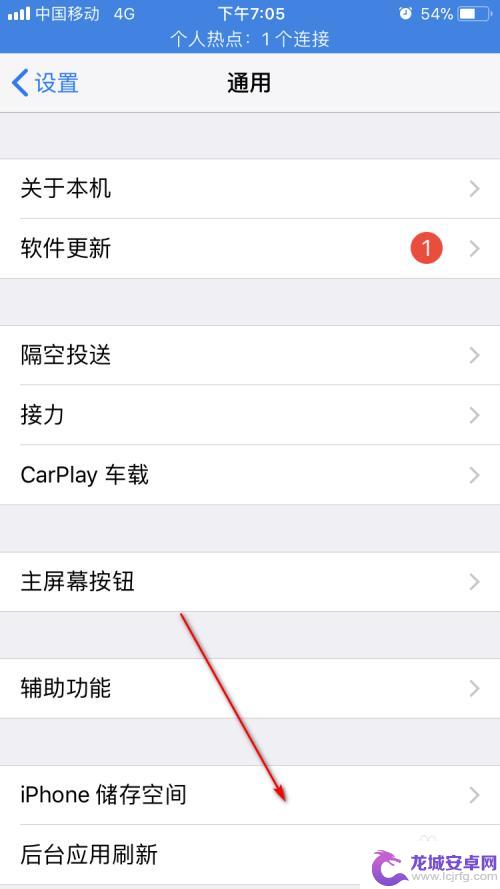
4.等待片刻,可以看到下方会展示所有安装应用的占用空间。点击其中一个应用。
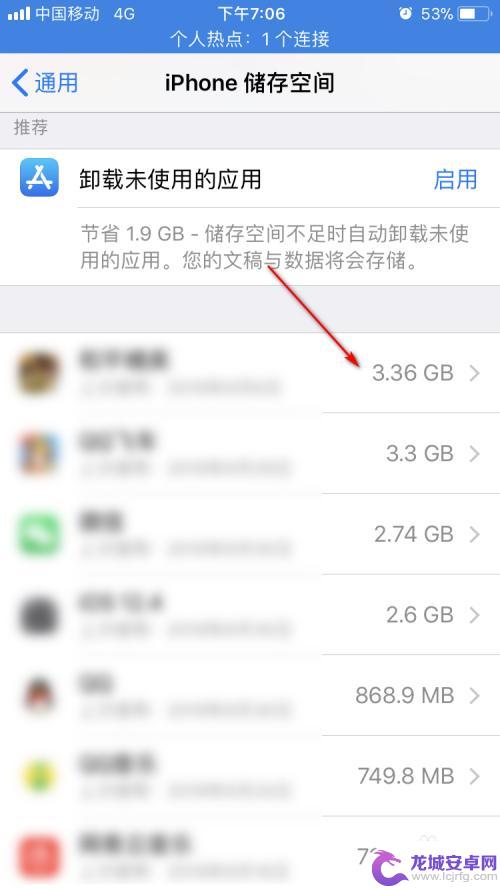
5.可以看到该应用的详情,可以选择【卸载应用】和【删除应用】。其中这两个操作都无法直接删除文稿与数据。我们这里点击【删除应用】按钮。
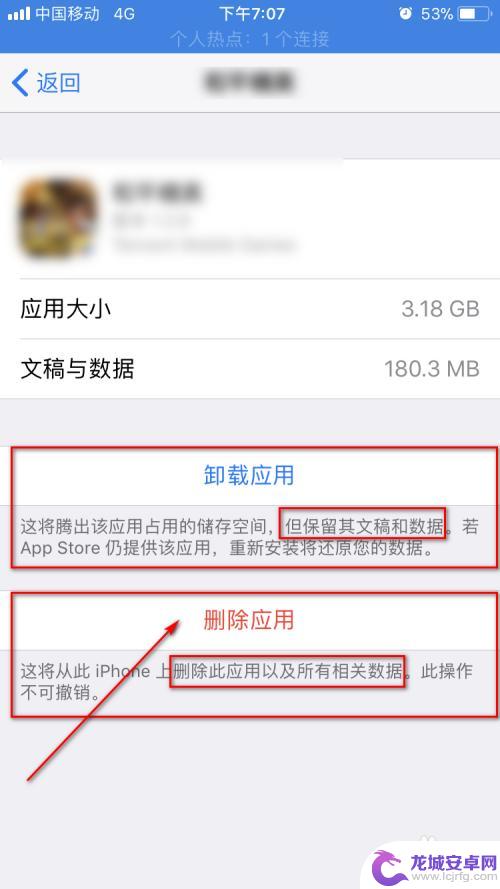
6.在二次确认框上,再次点击【删除应用】按钮。
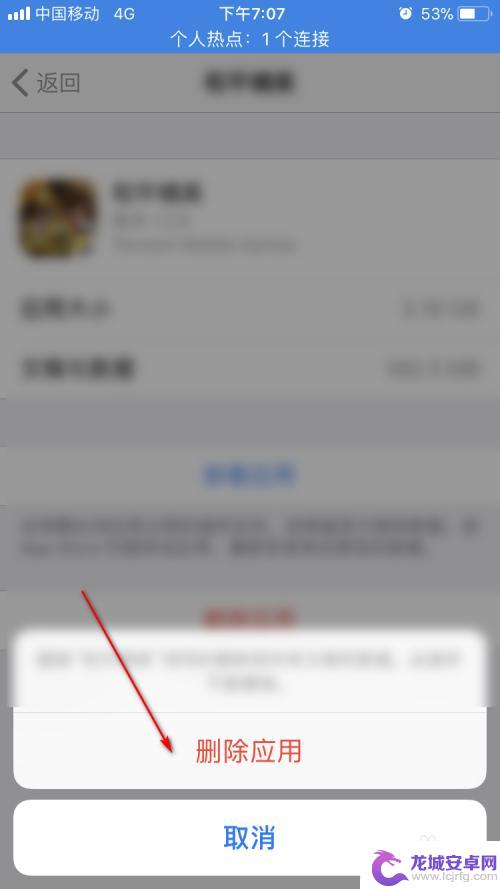
7.可以看到,此时。刚才的应用已经彻底删除了,包括应用本身和文稿数据。
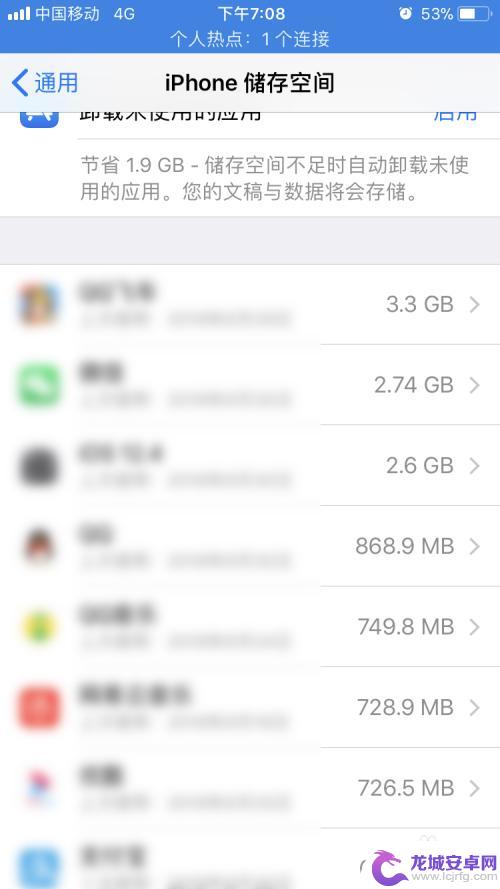
8.然后我们点击【App Store】图标,打开App Store。
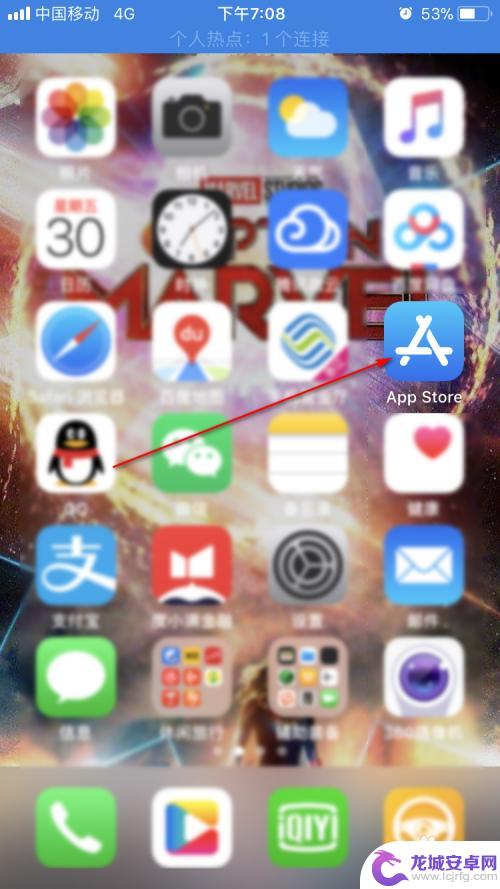
9.在App Store里,点击【搜索】。然后输入我们刚才删除的应用名称,重新下载安装,如图。这样就可以完成删除文稿和数据,而保留应用的目的。
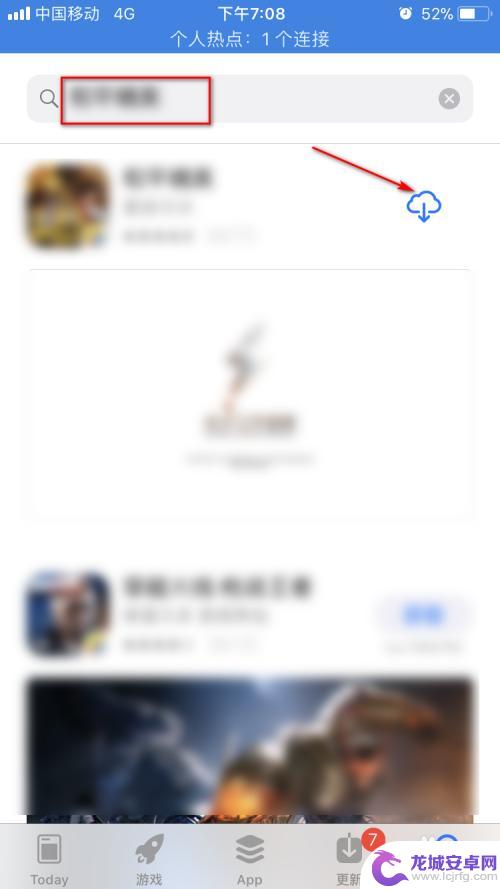
以上就是如何清理苹果手机中的应用程序和数据的全部内容,如果您遇到此类问题,可以根据本文提供的方法解决,希望这些方法对您有所帮助。












